백업 없이 고장난 iPhone에서 데이터를 복구하는 방법
iPhone이 꺼졌다는 사실을 알게 되면 큰 충격을 받으실 수 있습니다. iPhone에 저장된 모든 데이터가 손실될까 봐 걱정되실 수도 있습니다. 하지만 걱정하지 마세요. 저희가 세 가지 최고의 해결책을 제공해 드립니다. 고장난 iPhone에서 데이터 복구. 잠시만 기다려주시고 이 글을 읽어보세요. 백업이 없어도 데이터를 복구할 수 있을 겁니다.
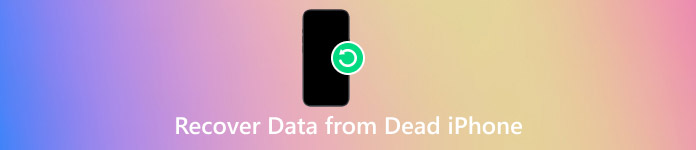
이 기사에서는:
1부: 켜지지 않는 iPhone에서 데이터를 복구하는 것이 가능할까요?
네, 켜지지 않는 iPhone에서 데이터를 복구할 수 있습니다. 상황에 따라 다릅니다. 여기에서는 고장난 iPhone에서 데이터를 복구할 수 있는 몇 가지 방법을 소개합니다. 이 글의 다음 부분에서 처음 세 가지 방법에 대해 자세히 설명하겠습니다.
1. iCloud 백업: iPhone 사용자가 데이터를 복원하는 가장 일반적인 방법일 것입니다. 하지만 먼저 iCloud가 켜져 있는지 확인해야 합니다.
2. iTunes 백업: 이전에 iTunes를 설치한 컴퓨터에 iPhone을 백업한 경우 이 방법을 시도할 수 있습니다.
3. 데이터 복구 소프트웨어: 백업이 없다면 백업이 필요 없는 전문 데이터 복구 서비스(예: imyPass iPhone Data Recovery)를 이용할 수 있습니다.
4. 배터리 충전: iPhone이 방전된 것은 단순히 배터리 부족 때문일 수 있습니다. 인증된 충전기로 iPhone을 충전하세요.
5. iPhone 재시작: 볼륨 높이기 버튼을 눌렀다 빠르게 떼고, 볼륨 낮추기 버튼을 눌렀다 빠르게 뗍니다. 그런 다음 측면 버튼을 길게 눌러 강제로 재시작합니다.
2부: 백업 없이 고장난 iPhone에서 데이터를 복구하는 방법
사용할 수 있습니다 imyPass 아이폰 데이터 복구 백업 없이 고장 난 iPhone에서 데이터를 복구하는 방법. 데이터를 복원하는 데 믿을 수 있고 효율적인 도구입니다. iPhone, iTunes, iCloud 백업에서 20가지 이상의 데이터를 복구할 수 있습니다.

4,000,000+ 다운로드
다른 소프트웨어나 애플리케이션은 복구 전에 이전 백업이 필요할 수 있습니다. 하지만 imyPass iPhone Data Recovery에서는 그럴 필요가 없습니다. 복원 단계는 매우 간단합니다.
소프트웨어를 무료로 다운로드하여 설치하세요. iPhone을 컴퓨터에 연결한 후 소프트웨어를 실행하세요.
iPhone을 잠금 해제하세요. 신뢰하다 팝업 창에 입력하면 iPhone 데이터에 접근할 수 있습니다.
선택하다 iOS 기기에서 복구 왼쪽 막대에서 다음을 클릭합니다. 스캔 시작스캐닝이 완료될 때까지 잠시 기다려 주세요.

복구하려는 모든 데이터를 선택한 다음 클릭하세요. 다시 덮다.
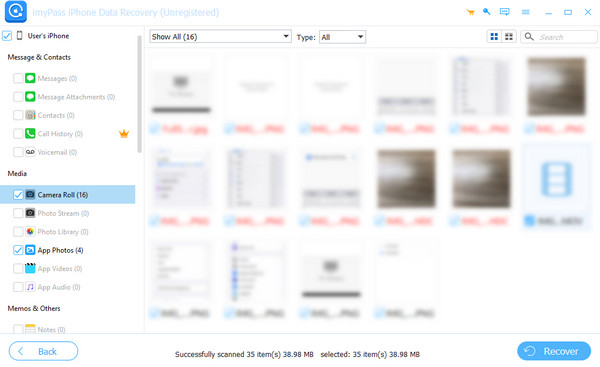
3부: iTunes를 사용하여 죽은 iPhone에서 데이터 복구
iTunes는 Apple에서 개발한 미디어 플레이어, 라이브러리 및 관리 도구입니다. 매우 강력한 애플리케이션으로, 공장 초기화 후 iPhone 데이터 복구이 앱을 사용하여 고장난 iPhone의 데이터를 복구할 수도 있습니다. 이 방법을 사용하려면 먼저 컴퓨터에 iTunes 앱을 다운로드했는지 확인하세요. 자세한 지침은 다음과 같습니다.
앱을 실행하세요. iPhone을 컴퓨터에 연결하세요. 아이폰 페이지 왼쪽 상단에 표시된 버튼입니다.

고르다 요약 왼쪽 막대에서 클릭하세요 백업 복원 오른쪽 영역에 있습니다.

팝업 창에서 iPhone 이름을 선택하세요. 복원하다 버튼을 클릭한 후 잠시 기다려 데이터를 복구하세요.

4부: iCloud를 사용하여 죽은 iPhone에서 데이터 복구
iCloud는 사용자가 여러 Apple 기기에서 데이터를 저장하고 동기화할 수 있는 개인 클라우드 서비스입니다. 사용자는 중요한 데이터를 iCloud에 보관할 수 있습니다. iCloud를 사용하여 캘린더 복구 iPhone에서. iCloud를 사용하여 iPhone이 이전에 iCloud에 자동 백업되도록 설정된 경우, 고장난 iPhone의 데이터를 복구할 수도 있습니다. 이제 데이터 복원 방법을 알려드리겠습니다.
이동 설정 > 일반적인.
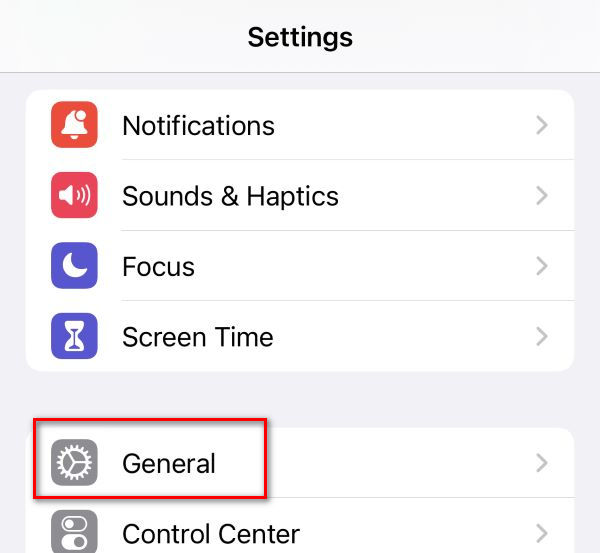
고르다 iPhone 전송 또는 재설정.
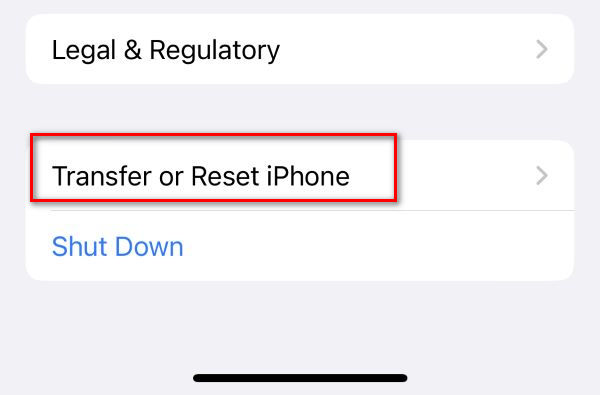
화면에 표시된 모든 지침을 따라 목표에 도달할 때까지 앱 및 데이터. 그런 다음 선택하세요 iCloud 백업에서 복원.
에서 백업을 선택하세요 페이지에서 복원하려는 항목을 탭하세요. iPhone 데이터가 모두 복구될 때까지 잠시 기다리세요.
결론
이 기사에서는 자세한 지침을 소개했습니다. 고장난 iPhone에서 데이터를 복구하는 방법iCloud 백업이나 iTunes가 없다면 imyPass iPhone 데이터 복구를 사용하는 것이 가장 좋습니다. iCloud와 iTunes만큼 안정적입니다. 한번 사용해 보시면 후회하지 않으실 겁니다.
핫 솔루션
-
데이터 복구
-
iOS 잠금 해제
-
iOS 팁
-
비밀번호 팁

